Como fazer uma foto panorâmica incrivelmente fácil com qualquer câmera

Você deve saber que há câmeras especiais para tirar fotos panorâmicas. Hoje, vamos juntar um em segundos que filmamos com uma câmera digital comum e um tripé. Pegue seu editor de imagens e câmera favoritos e vamos embora!
Mesmo que você não tenha o Photoshop, ficará surpreso com a facilidade de tirar boas fotos, mesclá-las e obter um panorama convincente. Com nossas dicas simples, você terá muito mais facilidade em fotografar o tipo certo de imagens e juntá-las para criar o panorama perfeito. Continue lendo
Configurando sua foto panorâmica

A parte mais difícil de criar uma imagem panorâmica com uma câmera não panorâmica é simplesmente fotografar as imagens- corretamente . Supondo que algumas diretrizes gerais sejam seguidas, pode ser muito fácil montar um grande panorama.
A primeira parte do processo envolve a obtenção de um tripé que sua câmera pode montar e encontrar um local relativamente nivelado. para filmar sua imagem. Se você usar um tripé inferior de segunda mão ( como seu autor ), moedas de um centavo podem ser uma solução barata para nivelar uma montagem instável.

Gire sua foto horizontalmente em um eixo fixo e tire várias fotos se sobrepõem . Não pare às quatro se quiser mais! Você pode criar um full 360 , se preferir. Mas ao tirar suas fotos, lembre-se de mantê-las consistentes , por isso é importante usar a mesma focagem , velocidade do obturador e abertura configurações , portanto, o disparo automático tornará sua vida mais difícil.

A maioria das lentes em DSLRs possui configurações manuais e automáticas, como mostrado acima. Tire uma foto de teste com foco totalmente automático e mude para totalmente manual para evitar que a lente se ajuste ao girar em seu eixo.
Se você não estiver usando uma DSLR, pode ser necessário consultar o manual da sua câmera para ver se você puder desabilitar o foco automático, ou simplesmente fotografar ao redor dele

Da mesma forma, você não quer que mudanças na luz afetem suas fotos. Use suas próprias configurações manuais ou faça uma captura automática de teste e copie essas configurações de velocidade do obturador e abertura. Se você não estiver familiarizado com o uso de configurações manuais, você pode começar lendo o guia do HTG para os elementos de exposição.
Se a sua câmera não estiver cheia no modo manual, você pode usar o modo de programa para controlar tantos elementos de exposição quanto possível.
Mesclar suas fotos
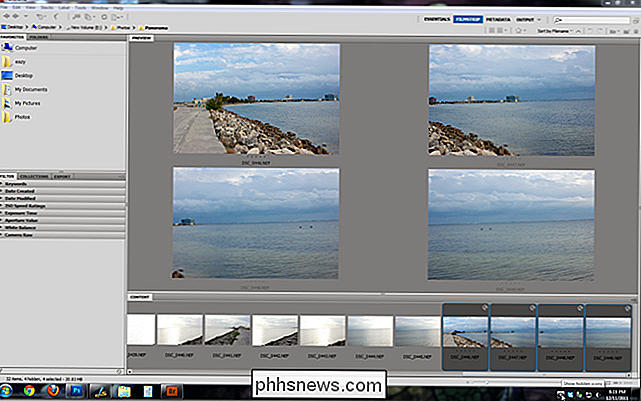
Desde que você coloque suas imagens em um parêntese, você provavelmente terá um conjunto de fotos boas e úteis para criar um panorama. Escolha o melhor conjunto de quatro ou mais (embora seja possível mesclar apenas dois!) E insira-os no Photoshop.

Verifique se todas as suas imagens estão abertas no Photoshop, conforme mostrado aqui, todas abertas em várias guias. Você pode fazer ajustes neste estágio se quiser desenvolver as imagens Raw - já que você pode ajustar todas as imagens de uma só vez e garantir que elas permaneçam o mais consistentes possível. Quando todos estiverem abertos, você pode prosseguir para a próxima etapa.
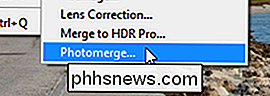
Navegue até Arquivo> Automatizar> Photomerge. Este é um recurso para versões mais recentes do Photoshop, mas não se preocupe se você estiver usando uma versão mais antiga ou mesmo o GIMP, abordaremos isso mais adiante.
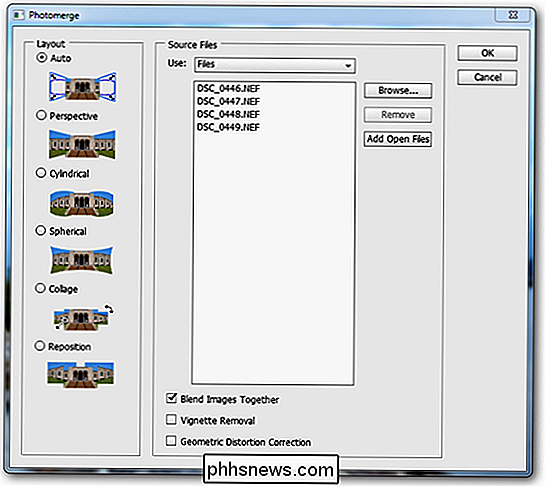
O Photomerge tem uma caixa de diálogo como esta. Nós adicionaremos nossos arquivos à ferramenta e, em seguida, selecionaremos como gostaríamos que o Photoshop fizesse nosso panorama.
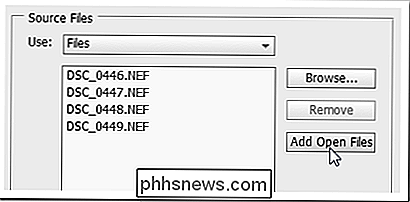
“Adicionar arquivos abertos” é simples e economiza o tempo de escavar suas fotos novamente.
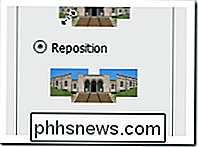
Enquanto você pode usar qualquer uma das várias configurações de "layout" para obter um panorama, usamos "reposicionar" neste caso. Experimente todos eles para verificar os vários efeitos incluídos na ferramenta. Clique em "OK" quando terminar.

Este foi o nosso primeiro resultado usando apenas esta ferramenta - um ponto de partida perfeitamente aceitável. Recortamos nossa imagem e completamos nosso panorama

Sério, depois de apenas uma única colheita, é isso que nos resta. Nosso panorama é de alta resolução e bastante convincente. Vamos dar uma olhada no que está acontecendo para criar a imagem.

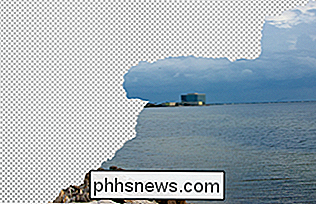
O Photoshop alinhou as imagens em um único arquivo e criou máscaras de imagens para uni-las quase perfeitamente. Aqui estão duas imagens de duas camadas separadas. Você pode ver claramente onde o Photoshop ajusta as duas camadas juntas.
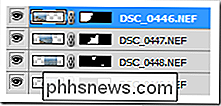
É assim que serão as camadas do novo arquivo. Isso é importante, porque você pode fazer isso manualmente e nem precisa do Photoshop. Vamos brevemente dar uma olhada nisso
E se eu não tiver Photoshop? (ou Photomerge?)

Apesar do Photomerge tornar a criação de um panorama ridiculamente fácil, não é muito difícil alinhar manualmente e mascarar imagens no Photoshop ou mesmo no GIMP.
Comece usando a ferramenta Mover e desloque as imagens até elas ficarem mais ou menos encaixar como mostrado. Eles não precisam ser (nem serão) perfeitos. Todos os tipos de coisas podem causar problemas - sua lente pode estar distorcendo a imagem, seu tripé pode ter se movido, etc. Apenas faça o seu melhor e confie que você pode mascarar as piores partes mais tarde.
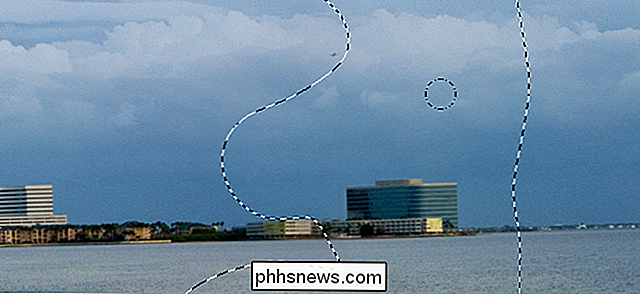
Encontre essas áreas que parecem incongruentes sua imagem, crie máscaras e use pincéis de bordas suaves para misturá-los suavemente. Não siga as arestas ou a borda da sua fotografia! Simplesmente pinte formas orgânicas estranhas como as mostradas aqui na seleção para mascarar e invisivelmente mascarar as partes do seu panorama que não se encaixam perfeitamente. Você obterá um resultado muito parecido com a imagem automatizada.
Resultados e uma imagem final

Você pode ajustar sua imagem e gastar todo o tempo para consertá-la, como qualquer fotografia, mas provavelmente será agradável Surpreenda-se quando você colocar suas imagens em conjunto o quão fácil pode ser, desde que você tome as devidas precauções quando você tirar suas imagens. Eu realmente não posso enfatizar o quanto isso é importante.
Aproveite para fazer suas próprias fotografias panorâmicas! Participe da discussão e responda às perguntas sobre o processo ou conte-nos sobre seus próprios truques e métodos para fazer panoramas na seção de comentários abaixo. E se você fizer algumas imagens panorâmicas divertidas, sinta-se à vontade para enviá-las para , e poderemos escolher suas fotos para compartilhar com todos os leitores do How-to Geek.
Créditos da Imagem: Todas as imagens do autor protegido em Creative Commons , atribuição para Eric Z Goodnight .

Principais maneiras de estender a vida útil da bateria do seu iPad
Mesmo que eu não use o meu iPad quase tanto quanto eu fiz alguns anos atrás, ainda é útil em longas viagens ou quando eu preciso distrair meus filhos por um tempo. Quanto mais tempo o dispositivo durar, melhor para mim. A Apple tem uma duração de tempo específica que cada modelo de iPad deve durar com base no uso regular, mas realmente alcançar esse valor é uma tarefa e tanto.A razão

Como os dispositivos 802.11b reduzem sua rede Wi-Fi (e o que você pode fazer sobre isso)
Dispositivos antigos que usam Wi-Fi 802.11b são um problema. Eles diminuem as redes Wi-Fi modernas apenas operando no mesmo canal nas proximidades. Mesmo os dispositivos Wireless B dos seus vizinhos podem estar a abrandar o seu Wi-Fi. Há muitos mitos e rumores aqui. Os piores rumores foram exagerados, mas os dispositivos 802.



